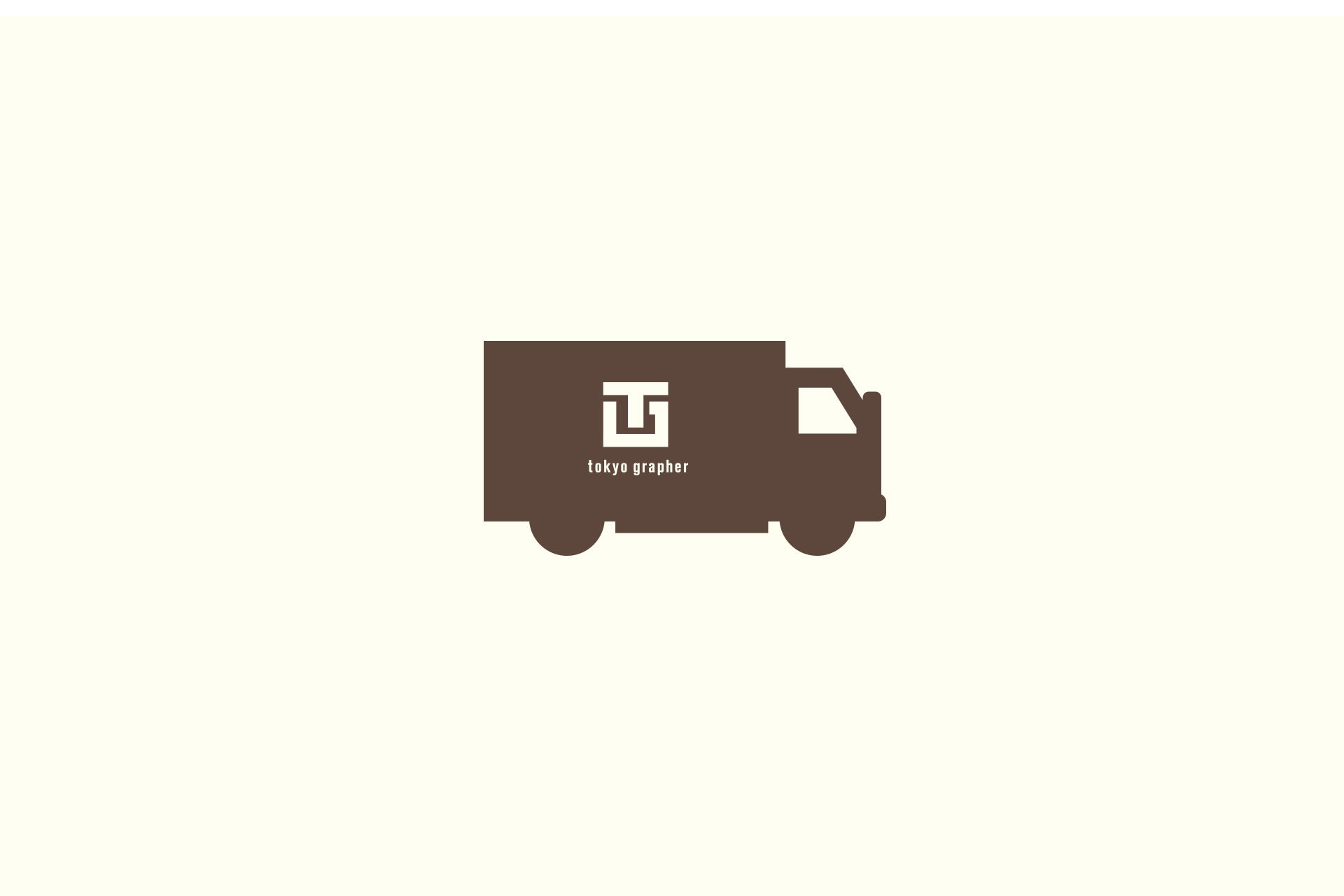iPhone 11シリーズ、XSシリーズ、XR + FISH-EYE 220の撮影について
iPhone 11シリーズ、XSシリーズ、XRにFISH-EYE 220を装着して写真撮影を行う場合、撮影した写真の四隅にケラレが発生いたします。
このケラレはレンズ不良ではなく、iPhone 11シリーズ、XSシリーズ、XRに搭載されているカメラの仕様変更により発生するものです。
ただしケラレは発生してもFISH-EYE 220で撮影可能な220°の画角は失われていません。今回はこれらのiPhoneでケラレが発生する仕組みや、実際にiPhone 8 PlusとiPhone XRでFISH-EYE 220を装着して撮影・比較したもの、ケラレを取り除く編集のTIPSをご説明していきます。

iPhone 11シリーズ、XSシリーズ、XRの標準カメラ仕様変更について

| 焦点距離 (35mm換算) |
画角 | |
|---|---|---|
| 従来のiPhone※1 | 28mm | 75° |
| iPhone 11シリーズ、XSシリーズ、XR | 26mm | 80° |
※1 iPhone 7, 7 Plus, 8, 8 Plus, Xの値
iPhone 7, 8, 7 Plus, 8 Plus, Xの標準カメラの焦点距離は35mm換算で28mm、画角は75°と統一されておりましたが、最新機種のiPhone 11シリーズ、XSシリーズ、XRの標準カメラでは焦点距離は35mm換算で26mm、画角は80°と広角化しており、以前のシリーズと比べてより広い範囲を写すことが可能になっております。
わずか5°の標準カメラの広角化が何故ケラレにつながるのか、次項では広角化によりケラレが発生する仕組みを図を用いてご説明いたします。

カメラの広角化でケラレが発生する仕組み
-

【図.1】iPhone 8 PlusにFISH-EYE 220を装着した場合 -

【図.2】iPhone 11シリーズ、XSシリーズ、XRにFISH-EYE 220を装着した場合
| ケラレが発生する部分 | ケラレをトリミングして残る部分 |
| ケラレと一緒にトリミングされる部分 | FISH-EYE 220が取りこむ像(イメージサークル) |
図の四角部分はiPhoneが写真に記録する範囲を示しています。
【図.1】では従来のiPhoneで記録できる範囲が、グレー部分(FISH-EYE 220が取り込む像=イメージサークル※2)の内側に収まっているため、写真にはFISH-EYE 220が取り込む全ての像が記録され、ケラレは発生いたしません。
画角の広角化により、【図.2】のiPhone iPhone 11シリーズ、XSシリーズ、XRにFISH-EYE 220を装着した場合はiPhoneが写真に記録できる範囲がグレー部分(イメージサークル)の外側にはみ出しています。イメージサークルの外側はなにも映らず黒くなってしまいますので、これがケラレとなって写真に記録されます。
また、図を見るとFISH-EYE 220で撮影可能な220°の画角はケラレをトリミングしても失われていないこともお判りいただけるかと思います。ケラレによって映る範囲が減少しているのではなく、映る範囲が増えたためケラレが発生しているので、従来のiPhoneで撮影できた220°の画角を失わずに撮影することが可能なのです。
※2 イメージサークルと記録される範囲の関係については以前の投稿「対角線・円周魚眼レンズ」とは にてさらに詳しくご確認いただけます。

写真撮影時の比較
実際にどの程度ケラレが発生するのか、FISH-EYE 220を装着した画角が75°のiPhone 8 Plus【写真.1】と、画角が80°のiPhone XR【写真.2】を比較をご覧ください。iPhoneの広角化によりどの程度ケラレが発生しているかご確認いただけます。
※写真はクリックで拡大可能です。
iPhone XR【写真.2】では四隅にケラレが発生しており、このケラレは同じスペック標準カメラを持つのXS, XS Maxでも同程度に発生いたします。
また【写真.1】と【写真.2】を重ねた【写真.3】をご覧いただくと、撮影位置にわずかな差は出てしまっていますが、先ほどの図の通りFISH-EYE 220の画角が失われていないことを確認することができます。
iPhone 11シリーズ、XSシリーズ、XRのFISH-EYE 220を装着した写真撮影ではケラレの発生は避けられませんが、下記の『TIPS』にてケラレに対処する方法をご紹介いたします。

動画撮影時の比較
iPhone 8 PlusとiPhone XRにそれぞれFISH-EYE 220を装着して撮影した動画の比較をご覧ください。iPhone XRはiPhone 8 Plusに比べわずかに広い画角で撮影されていることが動画でも確認できますが、iPhoneの仕様上、動画撮影は写真撮影に比べて画角が狭くなるため、イメージサークルの外まで動画の撮影範囲が届くことはなく、iPhone XS, XS Max, XRいずれもケラレは発生いたしません。
【動画】iPhone 8 PlusとiPhone XRにFISH-EYE 220を装着して撮影した動画の比較